블루레이를 리핑하는 방법? 2025년을 위한 최고의 무료 블루레이 리퍼 6가지!
블루레이는 고화질로 인해 영화 수집가들에게 인기 있는 선택입니다. 하지만 손상되기 쉽기 때문에 디지털 사본으로 보관하기로 했습니다. 어떻게? 최고의 무료 블루레이 리퍼를 찾아보세요! 다행히도 훌륭한 기능을 제공하는 옵션이 몇 가지 있어서 큰 돈을 쓸 필요가 없습니다. 다음 부분을 자세히 살펴보고 각각 작업을 빠르게 완료하는 단계가 있는 최고의 무료 블루레이 리퍼 6개를 확인하세요.
가이드 목록
방법 1. 4Easysoft DVD Ripper - 고품질로 블루레이 리핑 방법 2. 핸드브레이크 - 사용자 정의 가능한 출력 설정을 즐기세요 방법 3. MakeMKV - MKV 포맷에서 무손실 품질 얻기 방법 4. VLC - 블루레이를 다양한 포맷으로 무료로 리핑 방법 5. DVDFab DVD 리퍼 - 사용이 간편한 빠른 리핑 방법 6. Leawo Blu-ray Ripper - Blu-ray 비디오 리핑 전 편집| 무료 블루레이 리퍼 | 지원되는 OS | 복호화 | 출력 형식 | 일괄 리핑 |
| 4Easysoft DVD 리퍼 | 윈도우, 맥 | 예 | MP4, AVI, MOV, WMV, FLV 등 | 예 |
| 수동 브레이크 | 윈도우, 맥, 리눅스 | 아니요 | MP4, MKV, 웹M | 예 |
| 메이크MKV | 윈도우, 맥 | 예 | MKV | 예 |
| VLC | 윈도우, 맥, 리눅스 | 아니요 | MP4, MOV, MKV, AVI 등 | 아니요 |
| DVDFab DVD 리퍼 | 윈도우, 맥 | 예 | MP4, MOV, MKV, AVI 등 | 예 |
| Leawo 블루레이 리퍼 | 윈도우, 맥 | 예 | MP4, FLV, WMV, AVI 등 | 예 |
방법 1. 4Easysoft DVD Ripper - 고품질로 블루레이 리핑
그만큼 4Easysoft DVD 리퍼 블루레이를 100개 이상의 포맷으로 리핑하는 가장 좋은 옵션입니다. 이 무료 블루레이 리퍼는 MP4, AVI, MOV 등을 포함한 광범위한 디지털 포맷을 통해 스마트폰에서 미디어 플레이어에 이르기까지 모든 기기에서 블루레이 영화를 재생할 수 있습니다. 그런 다음 리핑하기 전에 내장된 비디오 편집기를 사용하여 블루레이 영화를 편집하여 자르고, 다듬고, 효과를 추가하는 등의 작업을 할 수 있습니다. 또한 이 무료 블루레이 리퍼는 보호 여부에 관계없이 모든 유형의 블루레이를 처리할 수 있습니다. 따라서 블루레이 컬렉션의 최상의 디지털 사본을 얻으려면 지금 4Easysoft로 하세요!

1 단계한 번 4Easysoft DVD 리퍼 컴퓨터에서 실행한 경우 "블루레이 로드"와 "디스크 로드"를 선택하여 소스를 가져옵니다. 그렇지 않으면 블루레이 디스크 파일을 직접 끌어서 놓습니다. 먼저 디스크를 드라이브에 넣습니다.

2 단계그 후, 모든 주요 타이틀이 화면에 표시됩니다. "전체 타이틀 목록"을 클릭하여 모든 타이틀을 보고 리핑하려는 타이틀을 확인할 수 있습니다. "확인"을 클릭하여 선택 사항을 확인합니다.

3단계"모두 리핑" 메뉴 목록으로 슬라이드하여 "비디오" 섹션에서 모든 형식을 확인합니다. MP4, MOV, MKV 등 원하는 형식을 결정합니다. 필요한 경우 선택한 형식 옆의 "사용자 정의 프로필"에서 프로필 설정을 변경합니다.

4단계드디어! 이 블루레이 리퍼의 메인 화면으로 돌아가서 리핑한 블루레이 파일의 경로와 이름을 설정하세요. 선택한 모든 트랙과 자막을 확인한 다음 "모두 리핑"을 클릭하여 프로세스를 완료하세요.

방법 2. 핸드브레이크 - 사용자 정의 가능한 출력 설정을 즐기세요
한편, 블루레이 리핑에 대한 완전한 제어를 선택한다면 Handbrake를 선택하세요. 무료 블루레이 리퍼인 Handbrake는 사용자 정의 가능한 출력 설정 컬렉션을 제공하여 비트레이트, 해상도 및 품질을 필요에 맞게 변경할 수 있습니다. 블루레이 복호화를 직접 다루지는 않지만 보호되지 않거나 복호화된 블루레이 및 DVD에서 완벽하게 작동합니다.
1 단계블루레이 디스크를 드라이브에 넣은 다음 Handbrake를 실행합니다. "Open Source" 버튼에서 소스를 가져옵니다. 스캔이 완료되면 주요 타이틀이 표시되며, 리핑할 타이틀을 선택할 수 있습니다.
2 단계다음으로, "사전 설정" 메뉴에서 원하는 것을 선택한 다음 필요에 따라 다른 설정을 조정합니다. "요약" 탭에서 원하는 형식을 선택합니다. 그런 다음 대상 경로를 설정하고 "인코딩 시작" 버튼을 클릭하여 리핑 프로세스를 시작합니다.
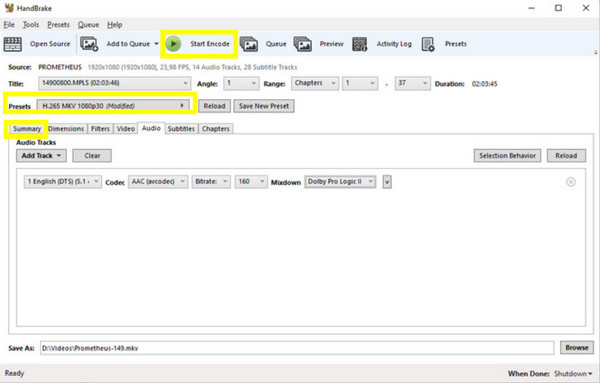
방법 3. MakeMKV - MKV 포맷에서 무손실 품질 얻기
블루레이 콘텐츠의 품질을 유지하는 데 중점을 두는 사용자라면 MakeMKV를 사용해 보세요! 이 간단하면서도 강력한 무료 블루레이 리퍼를 사용하면 블루레이를 MKV 파일로 리핑하여 압축 없이 원래 품질을 저장할 수 있습니다. 또한 빠른 리핑 프로세스를 지원하고 가장 암호화된 디스크를 처리하므로 블루레이의 완벽한 사본을 얻는 효율적인 방법으로 뛰어난 선택입니다.
1 단계MKV를 시작한 다음, 드라이브에 블루레이 디스크를 삽입하여 시작합니다. 이제 "소스" 드롭다운 메뉴에서 삽입한 디스크를 찾아 선택하고 "블루레이 디스크 열기" 버튼을 클릭하여 가져옵니다.
2 단계모든 거북이가 표시되면 자막과 오디오를 포함하여 리핑하려는 모든 거북이를 체크합니다. 다음으로, "Output folder" 필드에서 경로를 설정한 다음, "Make MKV" 버튼을 클릭하여 리핑 프로세스를 시작합니다.
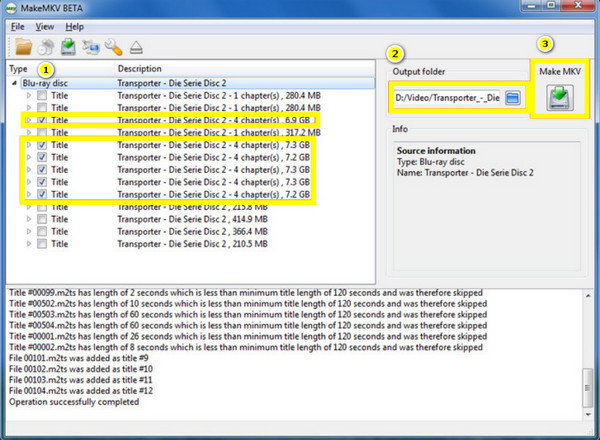
방법 4. VLC - 블루레이를 다양한 포맷으로 무료로 리핑
VLC 미디어 플레이어는 여기의 일부 도구만큼 전문화되지는 않았지만 블루레이 컬렉션을 디지털 포맷으로 리핑하려는 모든 사람에게 무료이고 간단한 솔루션을 제공합니다. 몇 가지 조정만으로 블루레이를 MP4, MKV, AVI 등의 포맷으로 변환할 수 있습니다. 게다가 이 무료 블루레이 리퍼는 주로 미디어 플레이어이기 때문에 많은 사람이 이미 알고 있으므로 견고한 선택이 됩니다.
1 단계VLC를 실행한 다음, 블루레이를 드라이브에 삽입합니다. 프로그램에서 "미디어"로 가서 "변환/저장"을 선택합니다. 여기서 "블루레이" 라디오 버튼을 클릭한 다음, "디스크 장치" 메뉴에서 삽입한 블루레이를 가져온 다음 "변환/저장" 버튼을 클릭합니다.
2 단계이 창에서, 리핑한 블루레이의 "프로필" 드롭다운 메뉴에서 형식을 선택합니다. 그런 다음, "시작" 버튼을 클릭하기 전에 대상 파일과 이름을 선택합니다.
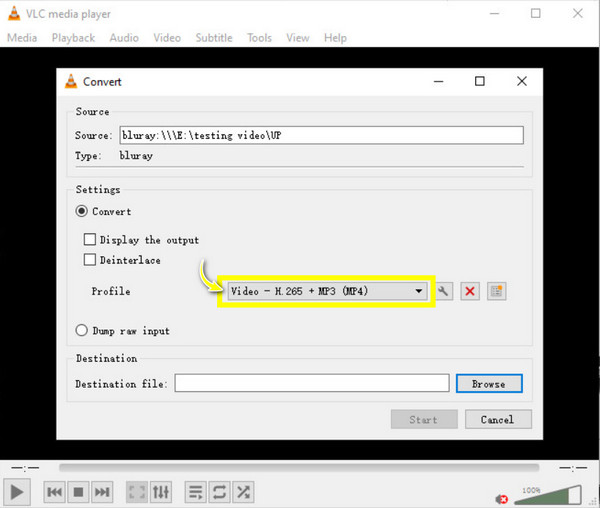
방법 5. DVDFab 블루레이 리퍼 - 사용이 간편한 빠른 리핑
이 소프트웨어는 블루레이를 무료로 리핑하는 데 있어 속도와 사용 편의성으로 유명합니다. DVDFab 블루레이 리퍼는 짧은 시간에 많은 블루레이를 리핑해야 하는 사람들에게 이상적이며, 번거로움 없는 경험을 보장합니다. 광범위한 출력 형식을 지원하는 것 외에도, 이 무료 블루레이 리퍼는 스마트폰과 태블릿에서 플레이어와 컴퓨터에 이르기까지 특정 장치에 최적화된 프로파일을 포함합니다.
1 단계컴퓨터에서 DVDFab 블루레이 리퍼를 열고 드라이브에 블루레이 디스크를 넣습니다. 프로그램 화면에서 "리퍼" 모드를 선택하여 삽입한 디스크를 감지합니다.
2 단계메인 타일을 표시한 후, "다른 프로필 선택" 버튼으로 이동하여 원하는 형식을 선택합니다. 그런 다음, 필요한 경우 "고급 설정" 버튼에서 출력 설정을 사용자 정의합니다. 원하는 경우 다른 제목을 선택할 수도 있습니다.
3단계작업이 끝나면 대상 폴더를 선택하고 "시작" 버튼을 클릭하여 Blu-ray 복사를 시작하세요.
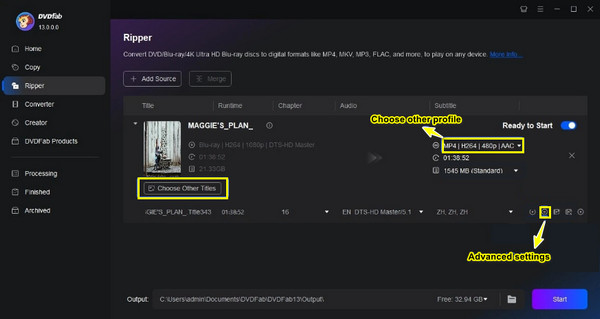
방법 6. Leawo Blu-ray Ripper - Blu-ray 비디오 리핑 전 편집
Leawo 블루레이 리퍼 블루레이 리퍼라는 사실만 알려주는 것이 아니라, 블루레이 비디오를 리핑하기 전에 향상시키고자 하는 모든 사람을 위해 내장된 비디오 편집기도 제공합니다. 이 무료 소프트웨어는 또한 고품질 출력과 함께 빠른 리핑 속도로 유명하여 블루레이 디지털 사본을 더욱 개인화하려는 사용자 목록에 올랐습니다.
1 단계Leawo Blu-ray Ripper를 시작하면 Blu-ray 디스크를 드라이브에 넣는 것을 잊지 마세요. 그런 다음 하위 메뉴에서 "변환" 버튼을 클릭하고 "UHD/Blu-ray/DVD 추가"를 선택하여 Blu-ray 디스크를 업로드하세요.
2 단계그런 다음 "변환" 버튼 옆에 있는 드롭다운 상자를 클릭하고 "변경"을 선택하여 형식을 선택합니다. "일반 비디오" 탭에서 리핑한 블루레이의 출력 형식을 결정합니다. 마지막으로 "변환" 버튼을 클릭합니다.
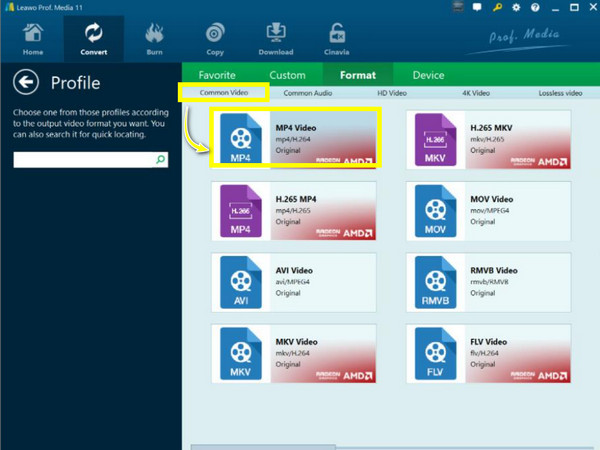
결론
이제 올바른 무료 블루레이 리퍼를 선택하는 것은 여러분의 손에 달려 있습니다! 오늘 다루는 여섯 가지 리퍼는 각각 고유한 장점이 있어 블루레이 컬렉션에 대한 고품질 리핑과 사용 편의성을 제공합니다. 그러나 추가 기능을 원하고 고품질 결과를 보장하려면, 4Easysoft DVD 리퍼 최고의 선택입니다! 다양한 포맷 지원, 광범위한 사용자 정의, 고품질 결과물을 갖춘 강력한 솔루션으로, 물리적 미디어를 리핑하는 것을 즐길 수 있습니다. 그러니 지금 바로 구매하고 블루레이의 최고의 디지털 버전을 획득하세요!


